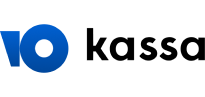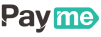Как зарегистрироваться:
Шаг №1. Регистрация
1. Для начала работы вам необходимо зарегистрироваться на сайте ALL FOR OIL https://allforoil.ae/register
2. Введите ваш email
💡 На данный email адрес будут приходить уведомления
3. Введите ваш пароль два раза
4. Выберите кто вы: Компания или Частное лицо
💡 Юридические лица - могу создавать Филиалы, Отделы, Бригады, работать в команде из несколько человек.
💡 Физические лица - не могу создавать Филиалы, Отделы, Бригады и добавлять сотрудником.
💡 Вы сможете сделать переход от Физического лица на Юридический.
5. Читаем и принимаем пользовательские условия нажимаете зарегистрироваться.
Шаг №2 Подтвердить регистрацию
1. На указанную при регистрации почту будет отправлено письмо о подтверждении регистрации – регистрацию нужно подтвердить.
Шаг №3 Выбор профиля
⭕️ Система ALL FOR OIL предназначена для Обслуживания, Покупки, Продажи оборудования - для корректной настройки личного кабинета нам нужна ваша помощь в выборе вашей деятельности. На основании вабора, система попросит пройти обязательные шаги настройки, после которых вы сможете приступить к работе.
ПОКУПАТЕЛЬ - крутая штука для отделов МТО, от 1-й заявки в неделю - агрегатор АФО будет отличным помощником, позволяющим увидеть все возможности Поставщиков с получением массы коммерческих предложений. Система работает полностью в бесплатном не ограниченном режиме на 27/05/2022.
ПРОДАВЕЦ - открывает для Вас двери ко всем нефтегазовым компаниям в России и не только. В один клик Вы можете выбрать поставляемые бренды или товары, страны с которыми вы работаете - далее система начнет формировать заказы для Вас. Система работает полностью в бесплатном не ограниченном режиме на 27/05/2022.
ПОКУПАТЕЛЬ | ПРОДАВЕЦ - вы можете делать все одновременно.
ОБСЛУЖИВАНИЕ - Этот блок будет полезен тем, кто хочет контролировать техническое состояние поверхностного, навесного и внутрискважинного оборудования. На базе готовых чек-листов Вы получаете:
- График технического обслуживания собственного, арендованного и сервисного оборудования.
- Контроль объема выполняемых ТО
- Потребность и расход запасных частей
- Возможность проведения ТО на устройствах компьютере, планшете, телефоне.
- Согласование проведенного обслуживания
- Заказ необходимых запчастей и материалов на платформе ALL FOR OIL
Нажимаем -> Далее
Шаг №4 Настройка профиля пользователя
1. Имя – на вашем родном языке.
2. Фамилия – на вашем родном языке.
3. Имя Фамилия | Английский – наша система говорит на четырех язаках: Английском, Русский, Китайский и Арабский, мы выбрали Анлийский международным языком. По этому Ваше Имя и Фамилия на Англиском будет видна всем.
4. Должность – ваша должность в компании.
5. Языки для связи – на каких языках вы говорите, эти данные будут отображаться в вашем профиле.
6. Канал связи – как вам удобно общаться
7. Моя валюта – Ваша валюта, можно выбрать одну валюту.
⭕️ ВАЖНО: именно в этой валюте будут отображаться цены внутри системы.
Нажимаем -> Далее
Шаг №5 Настройка профиля компании
1. Наименование компании – Ваша компании на родном языке
2. Наименование компании | Английский – – наша система говорит на четырех язаках: Английский, Русский, Китайский и Арабский, мы выбрали Английский международным языком. По этому название вашей компании будет видно всем на Англиском языке.
3.Глава компании - на текущем этапе это вы, но в будущем можно будет поменять.
4. Email - электронный адрес вашей компании, он будет виден другим пользователям.
5. Вебсай - вебсайт вашей компании, он будет виден другим пользователям.
6. Описание – краткое описание вашей компании, оно будет видено другим пользователям.
7. Адрес - введите в поисковой панели ваш адрес, а далее введите Ваше наименование адреса.
8. Телефон - вашей компании
9. Социальный сети – вашей компании
10. Банковский счет –данный блок используется для формирования заявок на закупку, вставляет данные вашей компании в форму автоматически. Вы можете пропустить данный блок.
Нажимаем -> Далее
Шаг №6 Финальный шаг
Нажимаем сохранить - Готово, система готова к работе.
Видео инструкция